Configurar SSO de Autotask con Okta
PERMISOS Nivel de seguridad con permiso de administrador para configurar Recursos/Usuarios (Recursos humanos) y la función de administrador del sistema para el proveedor de identidades
NAVEGACIÓN > Admin > Configuración de la organización y usuarios > Recursos/Usuarios (RH) > Seguridad > Inicio de sesión único (OpenID Connect (OIDC))
NOTA Este tema brinda instrucciones específicas para proveedores. Para instrucciones generales, consulte Configurar inicio de sesión único (OpenID Connect).
Crear la aplicación
Para configurar Autotask con Okta como proveedor de identidad, haga lo siguiente:
- En Autotask, abra la página Inicio de sesión único (OpenID Connect).
- Inicie sesión en Okta como administrador del sistema.
- Vaya a Consola de Admin. Okta > Aplicaciones > Aplicaciones.
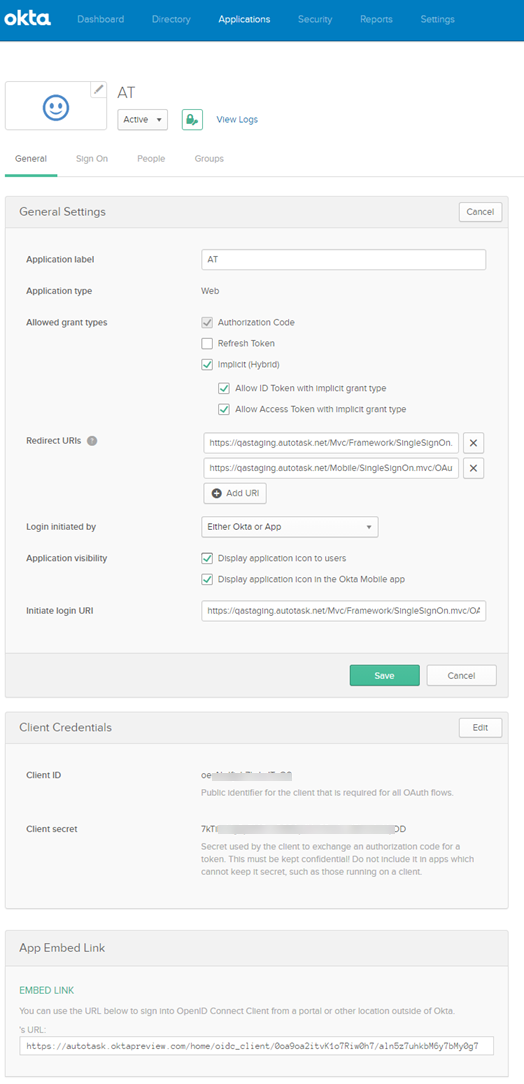
- Haga clic en Agregar aplicación > Crear nueva aplicación. Realice las siguientes selecciones:
- Plataforma: Web Método de
- inicio de sesión: OpenID Connect
- Haga clic en Crear.
- Ingrese un nombre para la aplicación, como Autotask, en el campo Rótulo de la aplicación.
- En Autotask, copie las URLs de devolución de llamada/redirección y péguelas en los campos URI de redirección de inicio de sesión en Okta.
- Haga clic en Guardar. Se crean ahora el Id. de cliente y el Secreto de cliente.
- En la pestaña General, haga clic en Editar.
- En Tipos de concesión permitidos, seleccione Implícito (híbrido) y Permitir token de ID con tipo de
- concesión implícito. Cambie el Inicio de sesión iniciado por de Sólo aplicación a Okta o Aplicación
- . En Visibilidad de la aplicación, seleccione Mostrar el icono de la aplicación a los usuarios
- .
- Para el flujo de inicio de sesión, asegúrese de que la opción Redirigir a la aplicación para iniciar sesión (compatible con OIDC) está seleccionada .
- En Autotask, copie la URL de inicio de sesión y pegue el valor en el campo URL de inicio de sesión en Okta.
- Haga clic en Guardar.
- Copie los campos Id. de cliente y Secreto de cliente en Okta y péguelos en los mismos campos de la página Inicio de sesión único (OpenID Connect) en Autotask.
- En Autotask, haga clic en Probar.
- Haga clic en Guardar. Tenga en cuenta que, a menos que la prueba tenga éxito, no podrá guardar la página.
Asignación y mapeo de recursos
Si ha seleccionado Activado para los recursos seleccionados mediante el identificador de nombre del proveedor de identidad (véase la pestaña Recursos), haga además lo siguiente:
- En la consola de administración de Okta, vaya a Configuraciones > Características .
- Haga clic en Activar reportes - Cuentas de usuario.
- Vaya a Reportes > Reportes. En la sección Derechos y acceso, haga clic en Cuentas de usuario.
- Haga clic en Exportar CSV para descargar el archivo.
- En Autotask, abra la página Inicio de sesión único (OpenID Connect) y haga clic en la pestaña Recursos.
- Copie el Id. de usuario de Okta para cada usuario para el que desee habilitar el inicio de sesión único.
- Seleccione la casilla junto a cada usuario para el que desee habilitar Inicio de sesión único e ingrese el Id. de usuario de Okta en el campo Id. único.
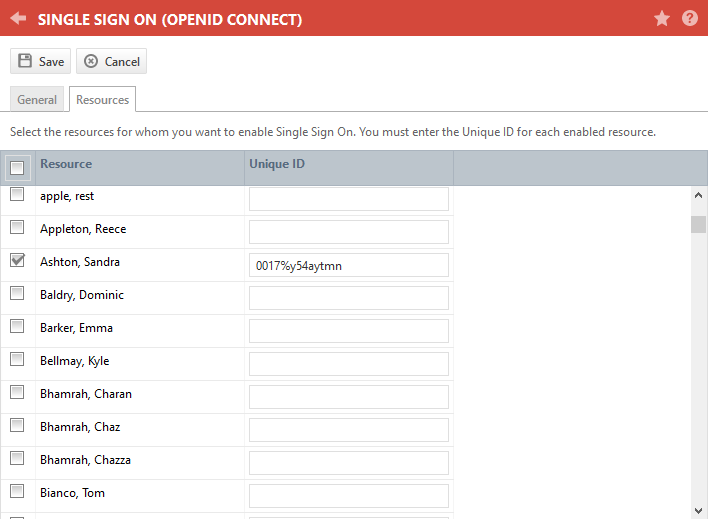
- Haga clic en Guardar.



